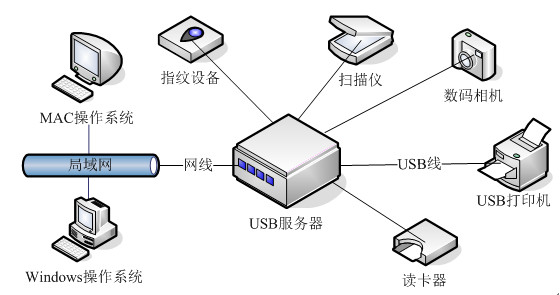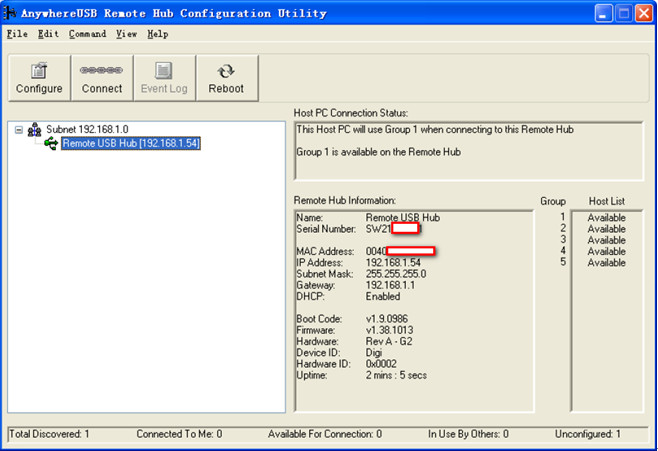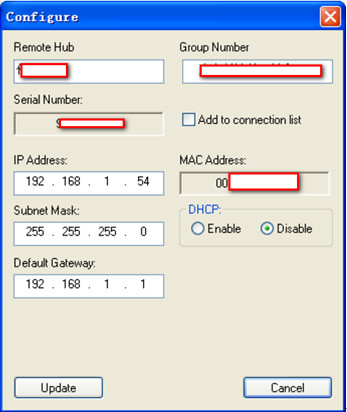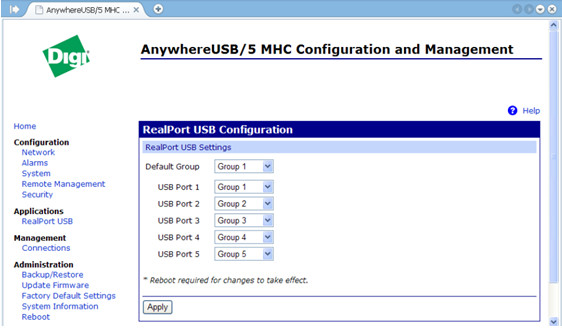Hyper-V 2016 系列教程28 Hyper-v平台USB 外设解决方案介绍
Posted
tags:
篇首语:本文由小常识网(cha138.com)小编为大家整理,主要介绍了Hyper-V 2016 系列教程28 Hyper-v平台USB 外设解决方案介绍相关的知识,希望对你有一定的参考价值。
现在企业中,由于虚拟化技术的大力普及,企业的一般用户办公端都是以瘦客户端的形式存在,而瘦客户端一般是采用Linux或者Windows精简版本的系统,体积一般只有5寸平板大小,硬件接口有限,所以这样就带来一个问题,一般不能友好的支持USB接口的使用,不能使用USB存储,移动加密U盾等,另一方面由于虚拟计算机是从一个物理机上虚拟出来的,它自己并没有物理接口。当需要接入设备,如虚拟机上需要用到Ukey、加密狗等设备时,需要把物理机的接口切换给虚拟机才能使用,切换过程比较麻烦。加上物理机的接口是有限的,虚拟机占用之后接口就更少了。如果一台物理机虚拟的多台计算机需要同时使用USB设备,那么物理机的接口就不能满足了。在这里作者会把自已在企业实施过程中的经验和解决方案分享出来。一般企业中,常见的USB接口的设备有U盘、移动硬盘、打印机、扫描仪、数码相机、读卡器、USB摄像头、USB音响、银行USB加密设备等。一般服务器物理机都放在正规的机房中,如果用户要使用USB设备的话,总不能天天跑到机房去,再插到机房服务器主机的USB接口上,再加上物理服务器上面的USB接口是有限的,根本满足不了企业各个部门的使用。这种情况下我推荐的解决方案是在企业网络中接入USB网络集线器。
1.USB网络集线器的工作原理
大多数瘦客户端用户的电脑通过网线连到交换机中,然后USB网络集线器也有一个IP地址,在瘦客户端的虚拟主机中安装 USB网络集线器的管理软件,就可以载入USB网络集线器上面USB端口所接的设备,USB网络集线器的成本一般也不高,可以在局域网上布署多个盒子,每个部门使用一个USB网络集线器,也能达到USB权限管理的意义(另外如图11-67示,只有USB接口的设备可以布署在USB网络集线器上,以达到共享的目的,如果没有这种USB网络集线器的话,只能通过连接USB接口的打印机到某主机电脑上以共享的方式使其它用户使用此打印机,并且电脑主机只能不关机,比较费电,一般电脑主机的功率是60-100W左右,不建议接在电脑主机以共享的方式,而我们的USB转网络盒的功率一般只有5-10W,非常节能环保,而且友好的支持虚拟化的架构,所以在虚拟化平台下,强烈建议使用USB网络集线器的方案)。
2.USB网络集线器的优点
使用USB网络集线器的优点如表11-11所示。
表11-11 USB网络集线器优点
优点 | 详细介绍 |
节能省电 | 产品采用高集成度芯片,功耗低,相比传统的电脑共享打印机,使用USB服务器共享,能够大大的节省电能,减少成本支出,更环保 |
支持大多数老款设备 | 老款设备可以继续使用,很多企业老款的打印机只有USB端口,没有网络端口,在大型的网络中使用USB在共享方面的确很麻烦 |
配置简单 | 支持Web、软件客户端两种管理方式,可根据提示快速完成打印服务器配置,操作简单、维护方便 |
兼容性广 | 兼容具有1个或者多个标准USB 2.0接口,能够支持市面上大多数主流USB接口的任何设备 |
3.常见的USB网络集线器品牌介绍
作者在帮助企业实施过程中,用到的市场上常见的外国品牌有TP-Link,Digi公司的DigiAnyWhereUSB,USB SEVER等,国内品牌有TTLink,我用过的型号有TP-Link单USB口无线打印服务器WPS510U,TP-Link单USB口打印服务器TL-PS110U,欧美企业一般还用到Digi公司的AnywhereUSB,这里我强烈建议使用Digi公司的AnywhereUSB任意型号的产品和USBSEVER旗下的任意型号产品(任意型号的区别就是设备的USB接口多少跟型号有关系,有的型号只有2个USB接口,有的型号是旗舰型的能支持24-30个USB接口),美国著名M2M解决方案供应商Digi公司开发了一款叫AnywhereUSB的网络USB集线器产品。AnywhereUSB产品是一个支持网络功能的USB集线器,允许USB设备连接在任何一个局域网中。这款产品通过RJ45网线接入到一个局域网中,局域网中的任何一台PC(包括物理机和虚拟机)只要装上anywhereUSB的驱动,通过Internet就可以识别和使用anywhereUSB上的设备。AnywhereUSB有2口,4口,5口和14口四种,这就解决了切换繁琐以及物理机USB接口不足的问题。此外,anywhereUSB的一些型号还支持多主连接功能,即可以通过设置将anywhereUSB上的接口随意组合分配给不同的主机,不同的主机可以同时使用anywhereUSB。另外AnywhereUSB,可以使USB认证钥匙、USB加密狗、USB指纹扫描仪等在VMware、MicrosoftVirtual Server和Xen等多数虚拟服务器上轻松实现虚拟化并通过网络得到支持。并且,每个USB端口都有500mA的供电量,解决了常见的由于多个设备共享识别USB端口导致供电不足的问题,保证了稳定性。
表11-12为AnywhereUSB/2的产品规格,这里要注意的是,在企业环境中,特别要注意操作系统的兼容性,安全性认证,以及电磁辐射、抗扰度等企业特性的选择,毕竟对于虚拟化平台而言,稳定性才是第一的。
表11-12 AnywhereUSB/2的产品规格
产品规格 | Digi AnyWhereUSB/2 |
以太网接口 | RJ-45 10/100base-T以太网 |
USB接口数 | 2 |
USB对外供电 | 500mA,每个USB设备 |
USB兼容性 | USB 1.0,1.1,2.0 |
操作系统支持 | Windows7,Windows10,Windows Server 2012/2016,Windows XP |
USB设备类型 | 兼容大容量和中断类型的USB设备,不支持同步设备 |
安全性认证 | UL 1950/CSA 2.2 No.950,EN60950,IEC-950 |
电磁辐射、抗扰度 | CE,FCC Part 15(Class B),EN55022,EN55024 |
4.USB集线器设定的步骤
下面我们以AnywhereUSB品牌为示例,介绍一下设定的全过程,另外其它厂家品牌的USB集线器的设定过程也可以参考AnywhereUSB的设定过程,大同小异,具体设定步骤如下:
(1)把USB集线器的网线接口通过网线接入企业局域网中。
(2)通过专门的工具,或者通过DHCP的方式,通过USB集线器的IP地址来设定参数,本步骤通过专门的工具来发现在网络中的设备,打开软件后,系统会自动扫描本网段中的AnyWhereUSB设备,如图11-68所示,已经发现一个192.168.1.54的设备,这里可以选中这个设备,然后单击Configure来配置AnyWhereUSB设备的相关参数。
图11-68发现AnyWhere USB设备
(3)在弹出的Configure对话框中,可以设定设备的Hostname、IP地址、DHCP等功能,如图11-69,只需单击Connect,即可以在本机的我的电脑或者设备管理器中看到USB设备了。
图11-69“Configure”对话框
(4)另外也可以通过Http网页的方式来管理AnyWhereUSB的参数设定,在浏览器中输入Http://IP地址,即可以打开Web管理界面,在此Web界面中,可以设定更多高级的功能,如图11-70所示。
图11-70AnyWhere USB网页管理界面
本文出自 “成杭 的技术博客” 博客,请务必保留此出处http://hangyc.blog.51cto.com/427521/1965695
以上是关于Hyper-V 2016 系列教程28 Hyper-v平台USB 外设解决方案介绍的主要内容,如果未能解决你的问题,请参考以下文章
Hyper-V 2016 系列教程38 在 Windows 10 上安装 Hyper-V
Hyper-V 2016 系列教程31 在Microsoft Hyper-V中安装XenServer
Hyper-V 2016 系列教程41 Windows 10 Hyper-V 系统要求
Hyper-V 2016 系列教程37 Windows 10 上的 Hyper-V 简介
Hyper-V 2016 系列教程39 在 Windows 10中使用 Hyper-V 和 Windows PowerShell